无线路由器怎么桥接另一个路由器(怎样桥接第二个无线路由器)
最后更新:2023-05-23 01:29:27 手机定位技术交流文章
两个路由器怎么设置无线桥接
在面积较大的办公场所或楼层,无线路由器的信号到远点的地方就信号很差或没有信号,走线又不方便,怎么办呢?下面是我给大家整理的一些有关两个路由器设置无线桥接的方法,希望对大家有帮助!两个路由器设置无线桥接的方法连接主路由器登陆设置用网线一头接电脑,另一头接主路由器的LAN口。或笔记本、手机通过无线连接主路由器的无线网。打开Ie浏览器输入路由器地址登录路由器。注:路由器地址根据实际地址输入,路由器背后一般有注明地址和登陆用户名密码如果是没办法进入主路由器设置的,请直接看副路由器设置。后续的WDS扫描结果会显示信道和加密方式,SSID就不建议设置一样了。至于主路由器的IP你要先用手机或笔记本连接主路由无线网络,看下获取到的IP,网关就是主路由器地址。设置无线信道,打开无线设置-基本设置(不同路由器请根据实际位置打开,下同),选择一个信道,其他默认,保存。注:记住SSID号和刚设置的信道后面要用到,主路由器不用开启WDS。过程有提示需要重启点击重启,重新登录。修改无线密码和加密方式,打开无线设置-无线安全设置,记下已经设置的无线密码和加密方式。建议根据以下要求修改:A.为网络安全及防解除建议选择WPA-PSK/WPA2-PSK AES加密方法B.加密算法选择AES(TKIP也可以,不建议选择自动)注:过程有提示需要重启点击重启,重新登录查看DHCP服务器范围,打开DHCP服务器,记下已设置的IP地址范围,不用调整。当然多台的话也可根据实际情况调整。END副路由器设置连接副路由器登陆设置,用网线一头接电脑,另一头接主路由器的LAN口。或笔记本、手机通过无线连接主路由器的无线网。打开Ie浏览器输入路由器地址登录路由器。注:路由器地址根据实际地址输入,路由器背后一般有注明地址和登陆用户名密码)修改路由器IP,打开网络参数--LAN口设置,修改其中IP地址,改成不与主路由器重复的地址,但是要是同一个网段。例如地址是192.168.0.1,但主路由器是192.168.1.1,那么就需要改成192.168.1.X(2-255中随便一个数,但是最好不要是在DHCP服务器分配范围防止冲突),保存后需要根据提示重启。注:重启后,路由器登录地址就要变为改后的地址。关闭或设置DHCP服务器范围,重新登陆路由器后,点击DHCP服务器,如果关闭(请先跳过最后再设置)点击不启用,保存即可。如果不关闭修改IP地址的范围为主路由器的DHCP范围外,不可相交。网关和DNS服务器填入主路由器的IP地址。注:过程有提示需要重启点击重启,重新登录。DNS服务地址也可以输入主路由器运行状态-WAN口状态下获取到的DNS服务器地址。关闭和设置都可以,本人觉得还是要开启辅助路由器的DHCP服务器,只要不和主路由器一样范围就行。因为如果主路由器没连上的话,通过副路由器连接会获取不到IP还要去本地连接固定IP才能登陆这台路由器。就算正常使用有些设备连接上的时候会一直获取不到IP或获取IP时间比较久。设置无线广播名称和信道,打开无线设置--基本设置设置SSID号和信道(要和主路由器一样),其他默认,保存。注:SSID号可以设置一样,如果ssid号和无线密码及加密方式一样,则两台路由器可以无线漫游。过程有提示需要重启点击重启,重新登录。开启wds扫描,重启后打开无线设置--基本设置,勾选启用WDS,点击出现的扫描按钮选择要桥接的信号,在弹出扫描结果界面选择要桥接的SSID,点击后面的连接。输入主路由器的密码,上一步点击连接后,就会自动把要桥接的路由器信息填入,选择主路由器的加密方式,输入主路由器的无线密码,保存。确认WDS是否成功,点击路由器的运行状态,查看无线状态,wds状态。如图显示成功即成功设置副路由器的无线密码和加密方式,打开无线设置-无线安全设置,选择加密算法和输入无线密码。建议根据以下要求修改:A.为网络安全及防解除建议选择WPA-PSK/WPA2-PSK AES加密方法B.加密算法选择AES(TKIP也可以,不建议选择自动)注:当然也可以修改成和主路由器设置一样的密码和加密方式,如果SSID号一样就能进行无线漫游。过程有提示需要重启点击重启,采用新密码重新登录。看了“两个路由器怎么设置无线桥接”的人还看了1. 两个路由器桥接怎么设置2. d-link和tplink两个无线路由如何设置桥接3. 怎样桥接两个水星无线路由器设置4. 多个无线路由器连接(桥接)方法教程5. 联普TL-H69RT如何设置无线桥接6. 联普TL-WDR3320路由器如何设置桥接7. 两个wifi路由器怎么桥接8. TP-Link路由器有线方式桥接设置教程9. 无线路由器怎么设置无线桥接10. 2个无线路由器怎么桥接
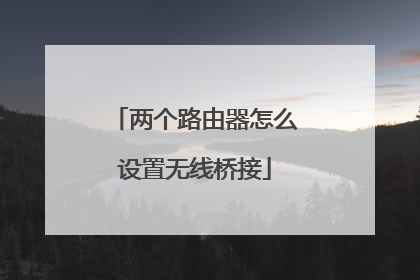
两台无线路由器如何桥接
(1)、不同的无线路由器,无线桥接的设置方法会有一些差异,但是本质上都是相同的。在本文中,将用两个最新版的TP-Link路由器为例,来演示无线桥接设置方法。 (2)、在设置无线桥接的时候,通常我们把原来连接宽带上网的那一个路由器叫做:主路由器;把第二个路由器叫做:副路由器。(3)、请确保你的主路由器是可以正常上网,如果主路由器无法上网,那么无线桥接后,副路由器也是不能上网的。第一步、确定主路由器无线参数在副路由器中配置无线桥接功能之前,你一定要知道主路由器的:无线名称、无线密码。因为在副路由器中设置无线桥接的时候,需要用到这些信息。如有不清楚的,请自行登录到主路由器的设置页面,查看你的主路由器的无线名称和密码,如下图所示。查看主路由器无线名称、无线密码第二步、电脑连接副路由器先把副路由器接通电源,然后电脑用网线连接到副路由器的LAN接口(1234)。电脑用网线,连接到副路由器的LAN接口注意问题:(1)、主路由器和副路由器之间,不需要用网线来连接的。(2)、如果是笔记本电脑,可以让笔记本电脑搜索、连接副路由器的无线信号;而不必用网线来连接笔记本电脑和副路由器了。第三步、副路由器中设置桥接温馨提示:再次提醒大家,不同的无线路由器,无线桥接的设置有一些差异。在一篇文章中,鸿哥没有办法把所有路由器的桥接设置方法都进行介绍。所以,下面鸿哥将使用目前用得最多的tplink路由器为例,来演示无线桥接的设置方法。其它品牌的无线路由器,也是可以参考设置的。1、登录到设置页面在电脑浏览器中输入 tplogin.cn 打开登录页面——>输入“管理员密码”,登录到副路由器的设置页面。先登录到副路由器的设置页面注意问题:tplogin.cn是新版tplink路由器的设置网址;大家在设置的时候,请输入你路由器的设置网址来登录哦。2、启用无线桥接功能点击“应用管理”选项打开打开副路由器的无线桥接设置然后点击“无线桥接”选项打开,如下图所示打开副路由器的无线桥接设置3、运行无线桥接向导点击“开始设置”按钮,进入无线桥接的设置向导页面运行无线桥接向导4、自动扫描信号新版tplink路由器,此时会自动扫描附近的无线信号,如下图所示,稍微等待一会即可副路由器扫描附近的无线信号5、连接主路由器信号在无线信号扫描结果中,找到并选择 主路由器 的无线信号——>然后输入主路由器无线密码,如下图所示。副路由器桥接主路由器无线信号注意问题:如果扫描结果中,没有被桥接的无线信号;可以尝试减小2个路由器之间的距离,或者手动扫描下信号。6、修改副路由IP地址新版tplink路由器,在设置无线桥接的时候,会自动从主路由器获取一个IP地址,如下图所示。请记录下来,以后需要用这个IP地址,来管理路由器。修改、记录副路由器的IP地址重要说明:如果你的副路由器没有这个功能,那么你需要在副路由器中,找到“LAN口设置”选项,手动修改副路由器的IP地址,修改的原则如下:主路由器的LAN口IP地址是:192.168.1.1,则副路由器的LAN口IP地址修改为:192.168.1.X(2“无线桥接”——>可以看到“桥接状态为”,如果显示:桥接成功,说明两个TP-Link无线路由器桥接设置成功。检测无线桥接设置是否成功第五步、调整副路由器位置如果副路由器所在的位置,距离主路由器太近了,将无法起到增强wifi信号的目的。但是,如果副路由器距离主路由器太远,那么无线桥接后副路由器网络稳定性很差。 一般是建议大家,把副路由器摆放在,主路由器和原来无线信号较差区域的中间位置,而不要直接放在原来信号差的位置。
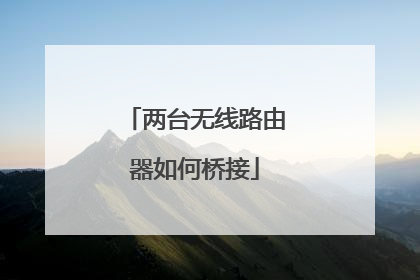
无线路由器怎么桥接另一个路由器
设置路由器的桥接方法如下:登陆无线路由器设置B管理界面,在无线设置-基本设置中设置“SSID号”、“信道”,如图:在“无线设置”——“无线安全设置”中设置无线信号加密信息记录无线路由器B设置后的SSID、信道和加密设置信息,在后续无线路由器A、C的配置中需要应用。无线路由器A设置。1.修改LAN口IP地址。在网络参数-LAN口设置中,修改IP地址和B路由器不同(防止IP地址冲突),如192.168.1.2,保存,路由器会自动重启。启用WDS功能。重启完毕后,用更改后的LAN口IP地址重新登陆无线路由器A,在无线设置-基本设置中勾选“开启WDS”。大家注意这里的SSID跟B路由器的是不一样的,当然也可以设置成相同的,这样你在这三个路由器覆盖范围内可以漫游,也就是说只要你在这个范围内随意一点连上了网,到这个范围内的另一点也能上网,不用重新连接,重新输入SSID很方便形象的说就是三个路由器组成了一个相同的大网WDS设置。点击“扫描”,搜索周围无线信号。在扫描到的信号列表中选择B路由器SSID号,如下图中TP-LINK_841_B,点击“连接”。将信道设置成与B路由器信道相同。设置加密信息和B路由器相同,“保存”关闭DHCP服务器。在DHCP服务器中,选择“不启用”,“保存”,重启路由器。无线路由器A配置完成。此时无线路由器A与无线路由器B已成功建立WDS。无线路由器C设置。设置的方法跟路由器A配置相同(IP地址必须与路由器A、B以及网络中的其它计算机不能相同,否则会造成IP冲突计算机无法上网)。
第二个路由器的线不要插在WAN口,其他1-4口随便插那个都行,然后进入第二个路由器页面把LAN设置里面的IP更改下就可以了,如:192.168.1.1修改成192.168.2.1或者192.168.3.1都行。 如果两个路由器登录地址一样,就把第二个路由器单独连电脑,把LAN口IP设置好在和第一个连起来,第二个路由器只改LAN口IP就行,不用在输入任何东西。
如何进行路由器桥接,两种方式要了解
第二个路由器的线不要插在WAN口,其他1-4口随便插那个都行,然后进入第二个路由器页面把LAN设置里面的IP更改下就可以了,如:192.168.1.1修改成192.168.2.1或者192.168.3.1都行。 如果两个路由器登录地址一样,就把第二个路由器单独连电脑,把LAN口IP设置好在和第一个连起来,第二个路由器只改LAN口IP就行,不用在输入任何东西。
如何进行路由器桥接,两种方式要了解

路由器怎么无线桥接另一个路由器
一,先把主路由器设置能够上网。这点应该没有什么问题,根据向导设置接入类型,填写运营商给的用户名密码等。 二、设置主路由器的无线设置,然后设置一下无线网络名称,密码等。就是自己的网络名称要记住包括密码也要记住,保存并重启路由器。这里的网络名称,网络密码在后面副路由器上会用到。 三、登录副路由器,在LAN口设置里设定一个IP地址。要求是,在同一个网段,不能冲突。如果主路由器是192.168.1.1,那么副路由器建议设置为192.168.1.2。如果主路由器是192.168.0.1,那么副路由器建议设置为192.168.0.1。

无线路由器怎么桥接?
以Tplink无线路由器为例,桥接的步骤如下:1、首先,确认已经连接的主路由器的名称、密码、固定信道,并保持电脑的网络畅通。2、然后,断开主路由器和电脑的连线,将副路由器保持通电,再使用网线一头插在电脑网络接口上,另一头插在副路由器的LAN(有4个端口)的任意一个接口上。3、登录路由器,点击网络参数→LAN口设置→将IP地址从原来的:192.168.1.1改为:192.168.1.2(副路由器和主路由器保持相同的网段,只是最后一组不一样,否则会产生冲突)。4、点击保存之后,路由器会自动重启。5、登录路由器,无线设置→基本设置→将ISSD号修改成和主路由器一样的名称,再将信道也改成6,最重要的是点选开启WDS选项→保存。6、之后会弹出以下的界面,再点击扫描。7、在弹出来的周边无线讯号,就会有主路由器的相关信息了,点击连接。8、再输入主路由器正确的密钥→保存。9、继续,设置副路由器的密钥(和主路由器相同的密钥)→保存。10、DHCP服务器→DHCP服务→不启用→保存。11、系统工具→重启路由器→重启路由器→确定。12、稍后,来到这个界面,底部已经有WDS状态,路由器桥接成功。
具体方法如下:1、点击「网络参数」->「LAN口设置」把路由器的LAN地址设置为192.168.1.1保存,此时会重启重启后回到设置界面点击「无线设置」->「基本设置」SSID本例以TP_LINK-A为例信道从1到13随便选一个,但不能选自动,防止WDS功能不稳定,本例以信道11为例。其他的就不用管了。如图所示:2、点击「无线设置」->「无线安全设置」 加密方式选WPA-PSK,密码自己喜好,本例以12345678为例注意相比旧式的WE加密,WPA/WPA2加密更安全,且桥接起来更稳定,所以推荐使用WPA/WPA2加密点击「DHCP服务器」->「DHC服务器设置」 把「地址池起始地址」设置为192.168.1.100把「地址池结束地址」设置为192.168.1.149其他不管,保存,重启主路由器,这样主路由器就设置好了。如图所示:3、进入副路由器的设置界面,点击「网络参数」->「LAN口设置」,把副路由器的LAN地址设置为192.168.1.2防止与主路由器冲突,同时也便于管理主和副路由器,如图所示:4、点击「无线设置」->「基本设置」 SSID自己喜欢,但不要与主路由相同,本例以TP_LINK-B为例信道和主路由相同,选11勾选「开启WDS」,在弹出的界面点击扫瞄,得到AP列表以后找到主路由器的SSID,即TP_LINK-A,点击右边的「连接」按钮,会回到先前的界面。加密方式选WPA-PSK,密钥填主路由的密钥:12345678,(保持与主路由器一致即可),保存由于新的WDS功能于老式的Bridge有所不同,更为高级,所以仅需所有副路由器开启WDS并填入主路由的信息即可,如主路由开启WDS或Bridge功能,请关闭,否则WDS功能无法使用。如图所示:5、点击「无线设置」->「无线安全设置」 ,在这里设置副路由的密码。6、原因在于这些教程都忽略了DHCP服务器设置的步骤,导致设备无法自动获取IP地址而无法上网!所以副路由的DHCP服务器必须开启!7、点击「DHCP服务器」->「DHCP服务器设置」把「地址池起始地址」改为192.168.1.150把「地址池起始地址」改为192.168.1.199只要不和主路由器产生交集即可「网关」填写主路由器的IP地址,即192.168.1.1主和备选DNS服务器填之前写在纸上的地址保存并重启路由器8、用iPad或Phone连接副路由器TP_LINK-B,就能上网了!
如何进行路由器桥接,两种方式要了解
具体方法如下:1、点击「网络参数」->「LAN口设置」把路由器的LAN地址设置为192.168.1.1保存,此时会重启重启后回到设置界面点击「无线设置」->「基本设置」SSID本例以TP_LINK-A为例信道从1到13随便选一个,但不能选自动,防止WDS功能不稳定,本例以信道11为例。其他的就不用管了。如图所示:2、点击「无线设置」->「无线安全设置」 加密方式选WPA-PSK,密码自己喜好,本例以12345678为例注意相比旧式的WE加密,WPA/WPA2加密更安全,且桥接起来更稳定,所以推荐使用WPA/WPA2加密点击「DHCP服务器」->「DHC服务器设置」 把「地址池起始地址」设置为192.168.1.100把「地址池结束地址」设置为192.168.1.149其他不管,保存,重启主路由器,这样主路由器就设置好了。如图所示:3、进入副路由器的设置界面,点击「网络参数」->「LAN口设置」,把副路由器的LAN地址设置为192.168.1.2防止与主路由器冲突,同时也便于管理主和副路由器,如图所示:4、点击「无线设置」->「基本设置」 SSID自己喜欢,但不要与主路由相同,本例以TP_LINK-B为例信道和主路由相同,选11勾选「开启WDS」,在弹出的界面点击扫瞄,得到AP列表以后找到主路由器的SSID,即TP_LINK-A,点击右边的「连接」按钮,会回到先前的界面。加密方式选WPA-PSK,密钥填主路由的密钥:12345678,(保持与主路由器一致即可),保存由于新的WDS功能于老式的Bridge有所不同,更为高级,所以仅需所有副路由器开启WDS并填入主路由的信息即可,如主路由开启WDS或Bridge功能,请关闭,否则WDS功能无法使用。如图所示:5、点击「无线设置」->「无线安全设置」 ,在这里设置副路由的密码。6、原因在于这些教程都忽略了DHCP服务器设置的步骤,导致设备无法自动获取IP地址而无法上网!所以副路由的DHCP服务器必须开启!7、点击「DHCP服务器」->「DHCP服务器设置」把「地址池起始地址」改为192.168.1.150把「地址池起始地址」改为192.168.1.199只要不和主路由器产生交集即可「网关」填写主路由器的IP地址,即192.168.1.1主和备选DNS服务器填之前写在纸上的地址保存并重启路由器8、用iPad或Phone连接副路由器TP_LINK-B,就能上网了!
如何进行路由器桥接,两种方式要了解

本文由 在线网速测试 整理编辑,转载请注明出处。

